Cách chia sẻ thông tin liên hệ bằng NameDrop trên iOS 17
Với iOS 17, Apple đã thêm NameDrop, như một tính năng bổ sung cho AirDrop, giúp người dùng dễ dàng chia sẻ thông tin liên hệ của mình với bạn bè và người mới quen. Tính năng này đơn giản hóa quá trình trao đổi danh bạ giữa iPhone của người dùng với Phone hoặc Apple Watch của người khác.

Trong bài viết này, hãy cùng tìm hiểu hướng dẫn chia sẻ thông tin liên lạc chỉ bằng cách đặt 2 iPhone cạnh nhau với tính năng NameDrop trên iOS 17.
Yêu cầu để sử dụng NameDrop
Để sử dụng NameDrop trên iPhone, người dùng phải đảm bảo đáp ứng các điều kiện sau:
Cả hai iPhone đều phải được mở khóa và chạy hệ điều hành OS 17 tối thiểu. Nếu đang chia sẻ thông tin liên hệ với Apple Watch, hãy đảm bảo rằng thông tin đó chạy trên watchOS 10 trở lên.
Người dùng nên lưu thông tin liên lạc của riêng mình. Thêm hoặc cập nhật thông tin liên hệ bằng cách đi tới Cài đặt > Danh bạ > Thông tin của tôi.


Mọi người cũng sẽ cần tạo áp phích liên hệ Contact Poster trên iOS 17 cho chính mình bằng cách mở Danh bạ và nhấn vào tên của mình ở đầu danh sách. Sau đó, nhấn vào Ảnh & Áp phích liên hệ và bắt đầu thiết lập Contact Poster.
Đảm bảo đã kích hoạt nút chuyển đổi Đưa các thiết bị lại gần nhau bằng cách đi tới Cài đặt > Chung > AirDrop.
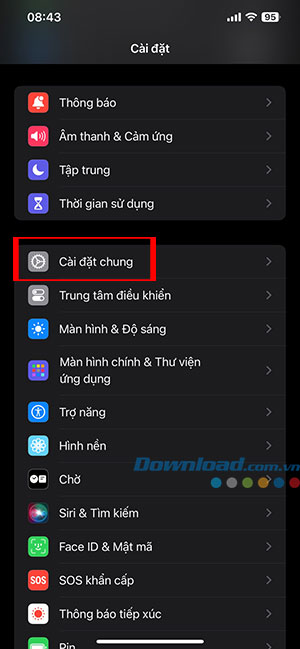
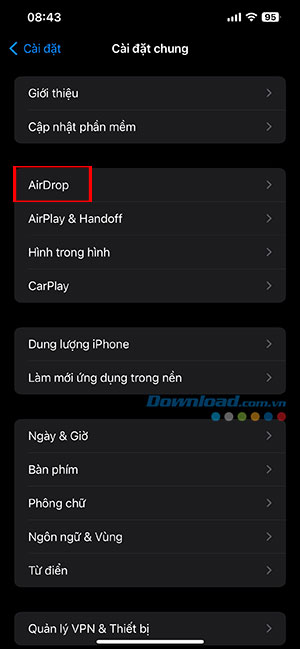
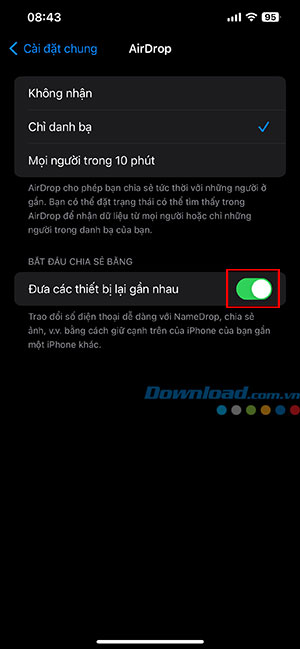
Cách sử dụng NameDrop trên iPhone
NameDrop hoạt động liền mạch khi người dùng định vị chính xác cả hai iPhone và làm theo các bước như sau:
Bước 1: Giữ mép trên của iPhone của mình gần với mép trên của iPhone của người khác để bắt đầu quá trình chia sẻ liên hệ.
Bước 2: Ánh sáng sẽ xuất hiện ở đầu cả hai thiết bị, biểu thị rằng kết nối đang được thiết lập. Tiếp tục giữ các thiết bị lại gần với nhau và giao diện NameDrop sẽ xuất hiện trên cả hai màn hình.
Bước 3: Sau đó, người gửi và người nhận có thể chọn từ các tùy chọn sau:
- Chỉ nhận: Lấy thẻ liên lạc từ iPhone kia.
- Chia sẻ: Nhận thẻ liên hệ từ iPhone kia và chia sẻ lại thông tin liên hệ của mình.
Cách tắt NameDrop trên iPhone
Nếu lo ngại về việc vô tình chia sẻ thông tin liên hệ của mình với NameDrop, người dùng có thể tắt thông tin đó bằng cách làm theo các bước sau:
- Mở ứng dụng Cài đặt và đi tới Cài đặt chung > AirDrop.
- Tắt tùy chọn Đưa các thiết bị lại gần nhau.
Với NameDrop trên iOS 17, người dùng không chỉ nhanh chóng chia sẻ thông tin liên hệ như số điện thoại, mà còn có thể chia sẻ ảnh, video, liên kết,... hay bất kỳ thứ chỉ bằng thao tác chạm 2 thiết bị.
Thủ thuật iPhone
-

Hướng dẫn tắt rung ở chế độ im lặng trên iPhone
-

Hướng dẫn cập nhật iOS 17.4 và các tính năng mới
-

Hướng dẫn chuyển cách gọi Hey Siri thành Siri trên iOS 17
-

iOS 17: Cách phát nhạc cùng nhau trên ô tô bằng SharePlay
-

Cách sử dụng chế độ chờ StandBy Mode trên iOS 17
-

Cách kích hoạt Khoảng cách màn hình trên iOS 17 để bảo vệ mắt
-

Hướng dẫn hát karaoke trên Apple Music
-

Hướng dẫn tạo ghi chú trong Freeform
-

Hướng dẫn tắt thời gian sử dụng trên iPhone
-

Những cách mở khoá iPhone không cần mật khẩu và Face ID
-

Cách khắc phục lỗi iPhone liên tục chuyển từ Wi-Fi sang dữ liệu di động
-

Cách sử dụng chế độ chờ StandBy Mode trên iOS 17

















